फ़ायरफ़ॉक्स 4 के लिए डिफ़ॉल्ट डाउनलोड स्थान कैसे बदलें

चरण 1
क्लिक करें the फ़ायरफ़ॉक्स मेनू से ब्राउज़र के शीर्ष बाईं ओर बटन क्लिक करें the विकल्प बटन, या विकल्प > विकल्प बटन...
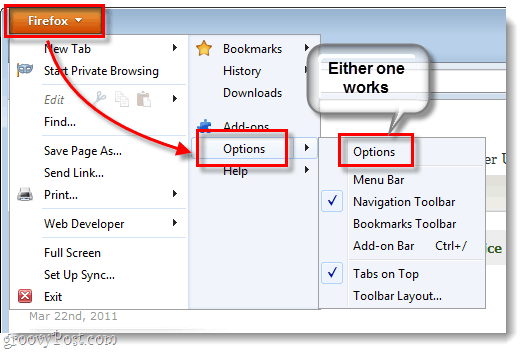
चरण 2
विकल्प विंडो के सामान्य टैब पर, आपके पास डाउनलोड सेटअप करने के दो अलग-अलग तरीके हैं।
- Savई फ़ाइलों के लिए <फ़ोल्डर नाम>
यह सेटिंग स्वचालित रूप से आपके सभी डाउनलोड को एक ही स्थान पर सेव कर देगी; फ़ोल्डर निर्दिष्ट। - एlways मुझसे पूछें कि फ़ाइलों को कहां बचाना है
यदि आप चाहते हैं कि फ़ायरफ़ॉक्स आपसे यह पूछें कि हर बार जब आप कुछ डाउनलोड करते हैं तो अपने डाउनलोड को बचाने के लिए क्या फ़ोल्डर है, तो इस विकल्प के साथ जाएं।
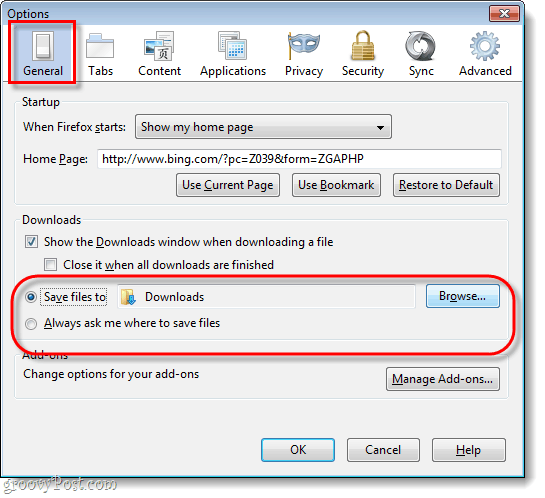
विकल्प 1: एक फ़ोल्डर के लिए फ़ायरफ़ॉक्स डाउनलोड की बचत
यदि आप इस विकल्प के साथ जाते हैं, तो आप अपने कंप्यूटर पर किसी भी फ़ोल्डर का चयन कर सकते हैं जिसे आप अपनी फ़ाइलों को बचाना चाहते हैं।डिफ़ॉल्ट होना चाहिए डाउनलोड फ़ोल्डर, लेकिन यह इस आधार पर भिन्न हो सकता है कि आप विंडोज के किस संस्करण का उपयोग कर रहे हैं।इसे बदलने के लिए, बस क्लिक करें the बीआरओWSE ... और फिर चुनें वह फ़ोल्डर जिसे आप डाउनलोड करना चाहते हैं सभी सहेजे गए हैं।
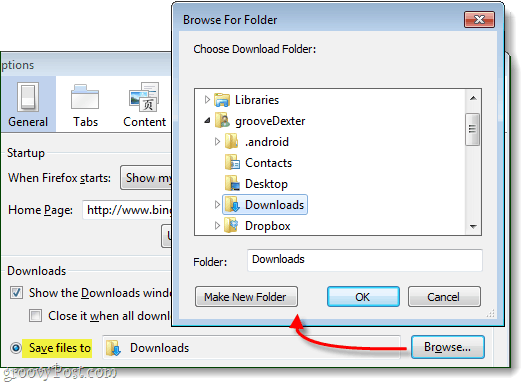
विकल्प 2: फ़ायरफ़ॉक्स हमेशा डाउनलोड स्थान के लिए आपसे पूछें
यदि आप "हमेशा पूछो…“विकल्प, फ़ायरफ़ॉक्स एक एक्सप्लोरर शीघ्र प्रदर्शित करेगाहर बार जब आप एक डाउनलोड आरंभ करते हैं। यह संकेत आपको वही निर्दिष्ट करने की अनुमति देगा जहां आप प्रत्येक व्यक्ति को डाउनलोड होने से बचाना चाहेंगे। फ़ायरफ़ॉक्स आपको जोड़ा गया बोनस भी देगा नाम फ़ाइल बदल रहा है डाउनलोड होने से पहले।
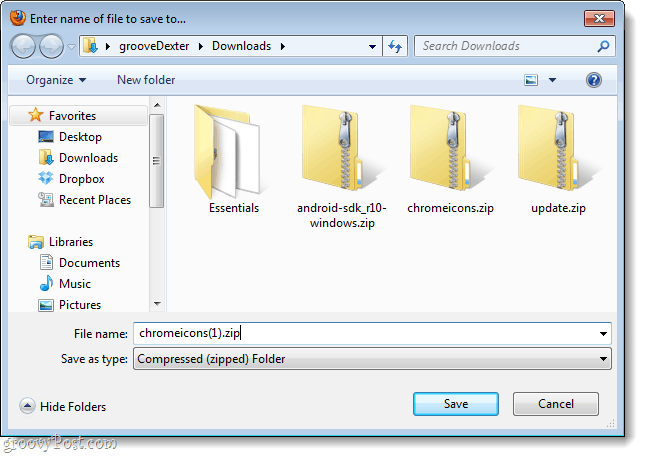
किया हुआ!
अब फ़ायरफ़ॉक्स 4 फ़ाइल को उस तरीके से डाउनलोड करने के लिए सेट है जिसे आप पसंद करते हैं। इसके अलावा, यदि आप कभी भूल जाते हैं कि आप कहां से फाइल डाउनलोड कर रहे हैं (या आप युक्त फोल्ड को एक्सेस करने का एक त्वरित तरीका चाहते हैं) आप ऐसा कर सकते हैं राइट - क्लिक करें से फ़ाइल फ़ायरफ़ॉक्स डाउनलोड विंडो तथा चुनें धारक फोल्डर खोलें.
</ P></ P>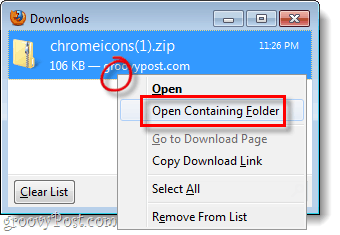









![फ़ायरफ़ॉक्स डिफ़ॉल्ट डाउनलोड फ़ोल्डर बदलें [कैसे करें]](/images/firefox/change-firefox-default-download-folder-how-to.png)
एक टिप्पणी छोड़ें